เชื่อมต่อ/ควบคุมคอมพิวเตอร์ผ่านเครือข่ายด้วย KontrolPack

ควบคุมคอมพิวเตอร์ในเครือข่ายของคุณได้อย่างง่ายดายด้วย KontrolPack เชื่อมต่อและจัดการคอมพิวเตอร์ที่ใช้ระบบปฏิบัติการต่างๆ ได้อย่างง่ายดาย
Neovim เป็นโปรแกรมแก้ไขข้อความที่ใช้ Vim ที่ปรับแต่งได้สูงสำหรับ Linuxรวมถึงแพลตฟอร์มอื่นๆ ต้องใช้ VIM และปรับปรุงอย่างมากด้วยค่าเริ่มต้นที่รัดกุม ฟังก์ชันการวางคร่อม โปรแกรมจำลองเทอร์มินัลในตัว และอื่นๆ นี่คือวิธีการติดตั้งบนระบบของคุณ

คำแนะนำในการติดตั้ง Ubuntu
ในการติดตั้ง Neovim บน Ubuntu คุณจะต้องพึ่งพาแหล่งซอฟต์แวร์ทางการของ Ubuntu บน Ubuntu มี Neovim สองเวอร์ชันที่คุณสามารถติดตั้งได้ เวอร์ชันเหล่านี้เป็นคอนโซลและ GUI
ในการเริ่มการติดตั้ง ให้เปิดหน้าต่างเทอร์มินัล เมื่อหน้าต่างเทอร์มินัลเปิดขึ้นบนเดสก์ท็อป ให้ทำตามคำแนะนำในการติดตั้งบรรทัดคำสั่งด้านล่างเพื่อตั้งค่า Neovim บน Ubuntu
รุ่นคอนโซล
Neovim เวอร์ชันคอนโซลสามารถติดตั้งบนระบบปฏิบัติการ Ubuntu Linux ได้โดยใช้คำสั่ง Apt ต่อไปนี้
sudo apt ติดตั้ง neovim
เวอร์ชัน GUI
หากคุณต้องการทดลองใช้ Neovim เวอร์ชัน GUI บน Ubuntu Linux PC คุณจะต้องติดตั้งแพ็คเกจอื่น แพ็คเกจนี้เรียกว่า “neovim-qt” หากต้องการเริ่มต้นใช้งาน ให้รันคำสั่งapt ด้านล่าง
sudo apt ติดตั้ง neovim-qt
คำแนะนำในการติดตั้งเดเบียน
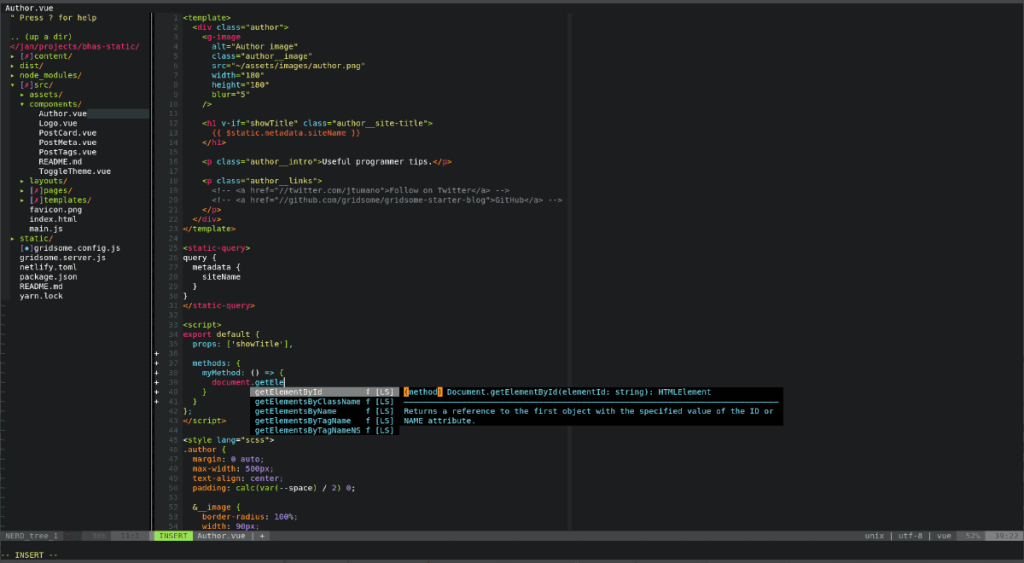
บน Debian Linux Neovim มีอยู่ในที่เก็บซอฟต์แวร์ "หลัก" โปรดจำไว้ว่า Debian จะอัปเดตซอฟต์แวร์ในอัตราที่ช้ากว่าระบบปฏิบัติการ Linux อื่นๆ อย่างมาก ด้วยเหตุนี้ Neovim จึงอาจมีคุณสมบัติไม่มากนัก
หมายเหตุ: ต้องการ Neovim เวอร์ชันใหม่กว่าบนระบบ Debian Linux ของคุณหรือไม่ ปฏิบัติตามคำแนะนำของ Snap หรือ Flatpak แทน การเปิดตัว Neovim เหล่านี้มีความทันสมัยมากขึ้น!
ในการเริ่มต้นติดตั้ง Neovim บน Debian ให้เปิดหน้าต่างเทอร์มินัลแล้วทำตามคำแนะนำด้านล่าง!
รุ่นคอนโซล
Neovim เวอร์ชันที่ใช้คอนโซลสามารถติดตั้งได้บน Debian ผ่านคำสั่งApt-get ต่อไปนี้ โปรดทราบว่าคุณจะต้องใช้ Debian 9 เป็นอย่างน้อยจึงจะเข้าถึงได้
sudo apt-get ติดตั้ง neovim
เวอร์ชัน GUI
ในการรับ Neovim เวอร์ชัน GUI บน Debian Linux คุณจะต้องติดตั้งแพ็คเกจ “neovim-qt” ลงในคอมพิวเตอร์ของคุณ ในการติดตั้ง ให้ใช้ คำสั่งApt-get ด้านล่าง
sudo apt-get ติดตั้ง neovim
คำแนะนำในการติดตั้ง Arch Linux
หากคุณเป็นผู้ใช้ Arch Linux คุณจะมีวิธีง่ายๆ ในการติดตั้ง Neovim รุ่นล่าสุดบนคอมพิวเตอร์ของคุณ ในการเริ่มต้นกระบวนการติดตั้ง ให้เปิดหน้าต่างเทอร์มินัลบนเดสก์ท็อป Arch Linux
เมื่อหน้าต่างเทอร์มินัลเปิดขึ้น ให้ทำตามคำแนะนำในการติดตั้งบรรทัดคำสั่งด้านล่างเพื่อตั้งค่าและติดตั้งแอปเวอร์ชันคอนโซลหรือ GUI
หมายเหตุ: ในการใช้ Neovim บน Arch Linux คุณจะต้องเปิดใช้งานที่เก็บซอฟต์แวร์ "ชุมชน" หากต้องการเปิดใช้งาน ให้เข้าถึงไฟล์ /etc/pacman.conf และแก้ไขเพื่อเปิดใช้ "ชุมชน"
รุ่นคอนโซล
ในการติดตั้ง Neovim เวอร์ชันคอนโซลบนพีซี Arch Linux คุณจะต้องติดตั้งแพ็คเกจ “neovim” ด้วยคำสั่งด้านล่าง
sudo pacman -S neovim
เวอร์ชัน GUI
คุณต้องการรับ Neovim เวอร์ชัน GUI บนพีซี Arch Linux แทนหรือไม่? ในการทำเช่นนั้น คุณจะต้องติดตั้งแพ็คเกจ “neovim-qt” ด้วยคำสั่งด้านล่าง
sudo pacman -S neovim-qt
คำแนะนำในการติดตั้ง Fedora

Fedora Linux ทุกรุ่น (31, 32, 33 และ Rawhide) สามารถเข้าถึง Neovim ได้ผ่านที่เก็บซอฟต์แวร์หลักของ Fedora ในการเริ่มต้นการติดตั้ง Neovim บน Fedora Linux PC ของคุณ ให้เริ่มต้นด้วยการเปิดหน้าต่างเทอร์มินัลบนเดสก์ท็อป Fedora จากนั้น ทำตามคำแนะนำทีละขั้นตอนด้านล่าง
รุ่นคอนโซล
ในการรับ Neovim เวอร์ชันคอนโซลบน Fedora Linux OS ของคุณ คุณต้องติดตั้งแพ็คเกจ "neovim" จากที่เก็บ Fedora โดยใช้ คำสั่งdnf ด้านล่าง
sudo dnf ติดตั้ง neovim
เวอร์ชัน GUI
เมื่อคุณติดตั้งแพ็คเกจ "neovim" ด้วยคำสั่งด้านบนในส่วน "เวอร์ชันคอนโซล" บน Fedora Linux คุณจะมีเวอร์ชัน GUI ด้วย รวมอยู่ในแพ็คเกจเดียวกัน แทนที่จะเป็นสองแพ็คเกจแยกกัน
คำแนะนำในการติดตั้ง OpenSUSE
OpenSUSE Linux ทุกเวอร์ชันรองรับ Neovim ดังนั้นการติดตั้งจึงไม่ยากเลย ในการเริ่มการติดตั้งบนระบบของคุณ ให้เปิดหน้าต่างเทอร์มินัลบนเดสก์ท็อป OpenSUSE จากนั้น ปฏิบัติตามคำแนะนำในการติดตั้งที่ระบุไว้ด้านล่าง
รุ่นคอนโซล
Neovim เวอร์ชันคอนโซลมีให้สำหรับผู้ใช้ OpenSUSE ทุกคนในรูปแบบของแพ็คเกจ "neovim" ในการติดตั้งบนคอมพิวเตอร์ของคุณ ให้ใช้คำสั่งZypper ต่อไปนี้
sudo zypper ติดตั้ง neovim
เวอร์ชัน GUI
บน OpenSUSE คุณจะสามารถติดตั้ง Neovim เวอร์ชัน GUI ได้ อย่างไรก็ตาม ไม่เหมือนกับระบบปฏิบัติการ Linux อื่น ๆ มากมาย มันไม่ใช่เวอร์ชัน Qt GUI ถูกสร้างขึ้นด้วย GTK แทน ในการติดตั้ง ให้ใช้ คำสั่งzypper เพื่อติดตั้ง “neovim-gtk”
sudo zypper ติดตั้ง neovim-gtk
คำแนะนำในการติดตั้ง Flatpak
Neovim อยู่ในร้าน Flatpak อย่างไรก็ตาม มีแอปเวอร์ชันเดียวเท่านั้นและไม่ใช่เวอร์ชันที่สอง หากคุณต้องการใช้งาน ก่อนอื่นคุณต้องเปิดใช้งาน Flatpak runtime บนระบบของคุณ โดยทำตามคำแนะนำนี้
หลังจากตั้งค่ารันไทม์ Flatpak แล้ว ให้รันคำสั่งด้านล่างเพื่อติดตั้ง Neovim รุ่นล่าสุด
flatpak ระยะไกลเพิ่ม --if-not-exists flathub https://flathub.org/repo/flathub.flatpakrepo flatpak ติดตั้ง flathub io.neovim.nvim
คำแนะนำในการติดตั้งแพ็คเกจ Snap
Neovim เวอร์ชัน GUI และ Neovim เวอร์ชันคอนโซลมีให้ใช้งานเป็นแพ็คเกจ Snap อย่างไรก็ตาม ก่อนที่จะติดตั้งแพ็คเกจใดแพ็คเกจหนึ่ง คุณจะต้องเปิดใช้งาน Snapd runtime บนคอมพิวเตอร์ของคุณเสียก่อน จะทำอย่างนั้นทำตามพร้อมกับคำแนะนำนี้ที่นี่
หลังจากตั้งค่ารันไทม์ Snapd บนพีซี Linux ของคุณแล้ว ให้เปิดหน้าต่างเทอร์มินัลแล้วทำตามคำแนะนำด้านล่างเพื่อรับ Neovim
รุ่นคอนโซล
ในการติดตั้ง Neovim เวอร์ชันคอนโซลผ่าน Snap ให้ติดตั้งแพ็คเกจ “nvim”
sudo snap ติดตั้ง nvim --classic
เวอร์ชัน GUI
หากต้องการให้ Neovim เวอร์ชัน GUI ทำงานบน Linux PC ของคุณผ่าน Snap ให้ติดตั้งแพ็คเกจ “nvim-gtk”
sudo snap ติดตั้ง nvim-gtk --candidate
ควบคุมคอมพิวเตอร์ในเครือข่ายของคุณได้อย่างง่ายดายด้วย KontrolPack เชื่อมต่อและจัดการคอมพิวเตอร์ที่ใช้ระบบปฏิบัติการต่างๆ ได้อย่างง่ายดาย
คุณต้องการทำงานซ้ำๆ โดยอัตโนมัติหรือไม่? แทนที่จะต้องกดปุ่มซ้ำๆ หลายครั้งด้วยตนเอง จะดีกว่าไหมถ้ามีแอปพลิเคชัน
iDownloade เป็นเครื่องมือข้ามแพลตฟอร์มที่ช่วยให้ผู้ใช้สามารถดาวน์โหลดเนื้อหาที่ไม่มี DRM จากบริการ iPlayer ของ BBC ได้ โดยสามารถดาวน์โหลดวิดีโอทั้งสองในรูปแบบ .mov ได้
เราได้ครอบคลุมคุณลักษณะของ Outlook 2010 ไว้อย่างละเอียดแล้ว แต่เนื่องจากจะไม่เปิดตัวก่อนเดือนมิถุนายน 2010 จึงถึงเวลาที่จะมาดู Thunderbird 3
นานๆ ทีทุกคนก็อยากพักบ้าง ถ้าอยากเล่นเกมสนุกๆ ลองเล่น Flight Gear ดูสิ เป็นเกมโอเพนซอร์สฟรีแบบมัลติแพลตฟอร์ม
MP3 Diags คือเครื่องมือขั้นสุดยอดสำหรับแก้ไขปัญหาในคอลเลกชันเพลงของคุณ สามารถแท็กไฟล์ MP3 ของคุณได้อย่างถูกต้อง เพิ่มปกอัลบั้มที่หายไป และแก้ไข VBR
เช่นเดียวกับ Google Wave, Google Voice ได้สร้างกระแสฮือฮาไปทั่วโลก Google มุ่งมั่นที่จะเปลี่ยนแปลงวิธีการสื่อสารของเรา และนับตั้งแต่นั้นมาก็กำลังกลายเป็น...
มีเครื่องมือมากมายที่ช่วยให้ผู้ใช้ Flickr สามารถดาวน์โหลดรูปภาพคุณภาพสูงได้ แต่มีวิธีดาวน์โหลด Flickr Favorites บ้างไหม? เมื่อเร็ว ๆ นี้เราได้...
การสุ่มตัวอย่างคืออะไร? ตามข้อมูลของ Wikipedia “คือการนำส่วนหนึ่งหรือตัวอย่างจากการบันทึกเสียงหนึ่งมาใช้ซ้ำเป็นเครื่องดนตรีหรือ...
Google Sites เป็นบริการจาก Google ที่ช่วยให้ผู้ใช้โฮสต์เว็บไซต์บนเซิร์ฟเวอร์ของ Google แต่มีปัญหาหนึ่งคือไม่มีตัวเลือกสำรองข้อมูลในตัว



![ดาวน์โหลด FlightGear Flight Simulator ฟรี [สนุกเลย] ดาวน์โหลด FlightGear Flight Simulator ฟรี [สนุกเลย]](https://tips.webtech360.com/resources8/r252/image-7634-0829093738400.jpg)




